Что полезно установить в смартфон на андроиде
/imgs/2018/11/24/16/2466419/20727b5a0351eed003285cd180752193e889cb2e.jpg)
Перед вами свежеприобретённое устройство. Неважно, переходите ли вы с другой операционной системы на Android или же только пробуете мир смартфонов, вам обязательно пригодится некий набор необходимых приложений на первое время. Далее мы расскажем вам о нескольких из них.

ES File Explorer
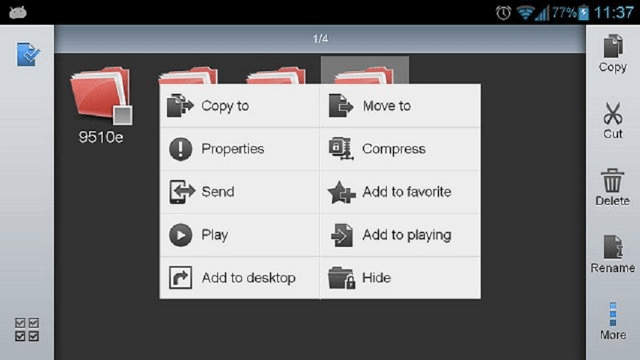
Пожалуй, самый мощный, но тем не менее интуитивно понятный файловый менеджер. Здесь есть всё. Куча настроек, инструментов, просмотр файлов на компьютере, FTP-доступ, Wi-Fi Direct для обмена файлами, управление root-каталогами и многое другое. Также к ES File Explorer можно подключить сразу несколько облачных хранилищ.
Приложение: ES Проводник Разработчик: ES APP Group Категория: Работа Версия: 3.2.5.3 Цена: Бесплатно Скачать: Google Play
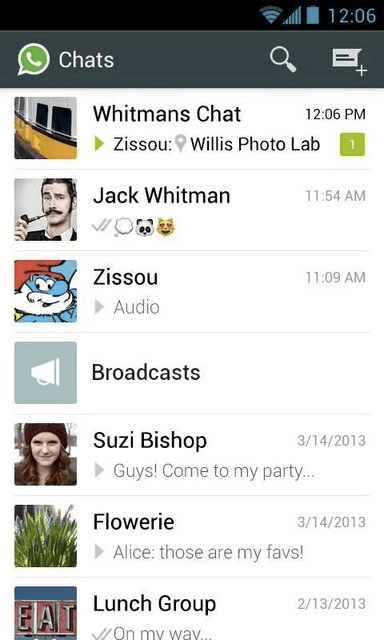
Мессенджеры плотно вошли в нашу жизнь, и WhatsApp является самым ярким их представителем. Достаточно лишь наличия Интернета для того, чтобы начать переписываться с друзьями, совершать звонки, участвовать в групповых чатах, отправлять изображения, голосовые записи и т. д. В принципе, неважно, что вы установите: WhatsApp, Viber или Telegram. Главное — иметь хоть что-то, поскольку ваши друзья уже наверняка пользуются каким-то из этого списка мессенджером.
Приложение: WhatsApp Messenger Разработчик: WhatsApp Inc. Категория: Связь Цена: Бесплатно Скачать: Google Play
AirDroid
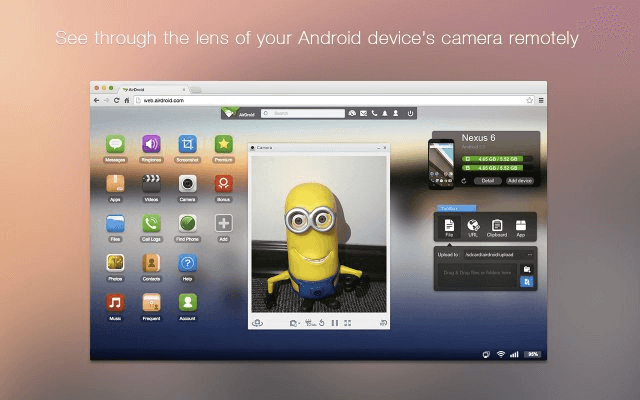
AirDroid позволяет «связать» ваш компьютер (вне зависимости от ОС) и смартфон таким образом, что все уведомления будут переноситься на десктоп. Помимо этого, вы сможете удаленно запускать приложения и получать доступ к файлам. Что интересно, AirDroid не требует наличие отдельной программы на компьютере, а работает непосредственно в браузере.
Приложение: AirDroid — Android on Computer Разработчик: SAND STUDIO Категория: Инструменты Версия: Зависит от устройства Цена: Бесплатно Скачать: Google Play
Contacts +
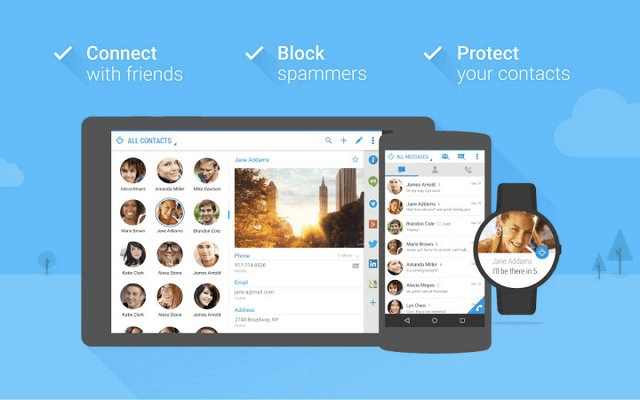
Если вас по каким-либо причинам не будет устраивать стандартный менеджер контактов, то можно установить одно из лучших сторонних решений в виде Contacts +. Программа автоматически синхронизирует список с друзьями в Facebook, Google Plus и других социальных сетях, добавляя таким образом более подробную информацию и аватарки к уже существующим контактам.
Приложение: Контакты + Разработчик: Contacts Plus team Категория: Связь Версия: Зависит от устройства Цена: Бесплатно Скачать: Google Play
Truecaller
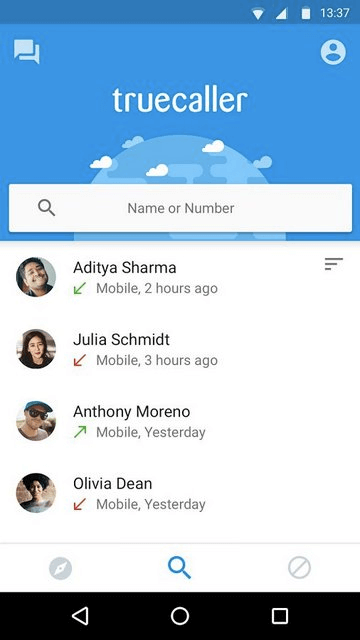
Truecaller поможет не растеряться во время входящего звонка с незнакомого номера. Приложение умеет автоматически отсеивать спам и блокировать номера.
Приложение: Поиск и спам блок с Truecaller Разработчик: True Software Scandinavia AB Категория: Связь Версия: 5.50 Цена: Бесплатно Скачать: Google Play
WPS Office + PDF
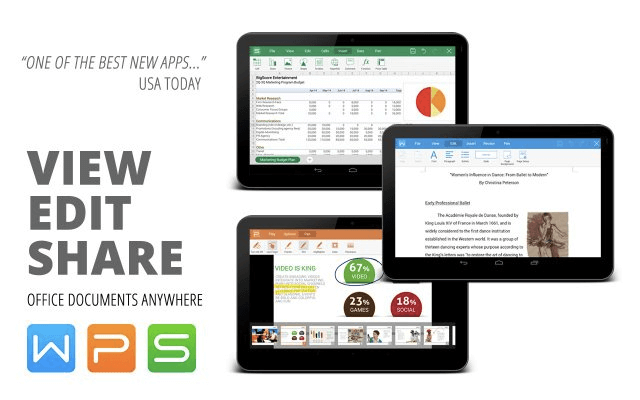
С WPS Office +PDF вы сможете без труда открыть любой офисный документ или файл в формате PDF. Впрочем, приложение является универсальным решением для хранения файлов различных форматов и позволяет подключить многие популярные облачные хранилища. Программа также богата всевозможными настройками чтения и редактирования документов.
Приложение: WPS Office + PDF Разработчик: Kingsoft Office Software Corporation Limited Категория: Бизнес Цена: Бесплатно Скачать: Google Play
Google Drive
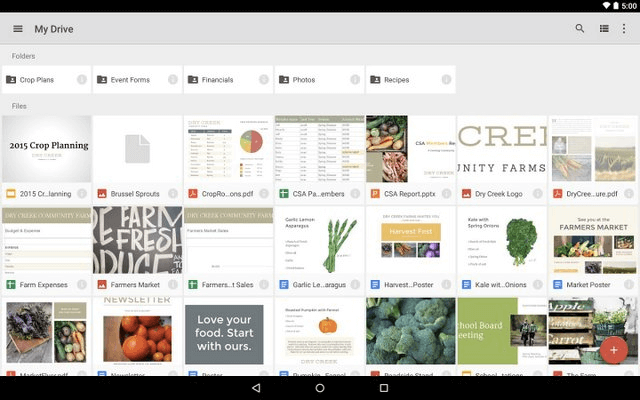
Google Drive является одним из самых популярных способов хранения данных «в облаке». Вы сможете загрузите туда любые файлы, в том числе использовать сервис в качестве бекапа контактов. Расширенные настройки конфиденциальности помогут без труда поделиться необходимыми документами. Для использования Drive необходим аккаунт Google. По умолчанию новым пользователям доступно 15 ГБ памяти.
Приложение: Google Диск Разработчик: Google Inc. Категория: Работа Версия: Зависит от устройства Цена: Бесплатно Скачать: Google Play

В принципе, сюда относятся все клиенты социальных сетей, которыми вы пользуетесь. Конечно, у большинства из них есть специально разработанные мобильные веб-версии, однако клиенты позволяют удобнее и оперативнее получать доступ к информации. Не зря же они постоянно находятся в топе Play Store.
Приложение: Facebook Разработчик: Facebook Категория: Социальные Версия: Зависит от устройства Цена: Бесплатно Скачать: Google Play
Кстати, для девайсов с не самой мощной начинкой Facebook недавно выпустила адаптированный вариант клиента —
Facebook Lite
Приложение: Facebook Lite Разработчик: Facebook Категория: Социальные Версия:1.10.0.55.128 Цена: Бесплатно Скачать: Google Play
Chrome Browser
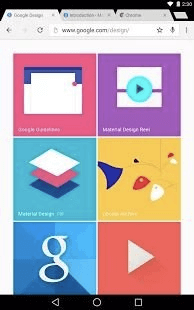
Chrome не нуждается в особом представлении. Пожалуй, это лучший браузер для Android с возможностью быстрой синхронизации и опцией экономии трафика. Зачастую он уже установлен на большинстве гаджетов, однако если ваше устройство не входит в это число, то советуем хотя бы попробовать. Вам наверняка понравится.
Приложение: Браузер Google Chrome Разработчик: Google Inc. Категория: Связь Версия: Зависит от устройства Цена: Бесплатно Скачать: Google Play
Inbox
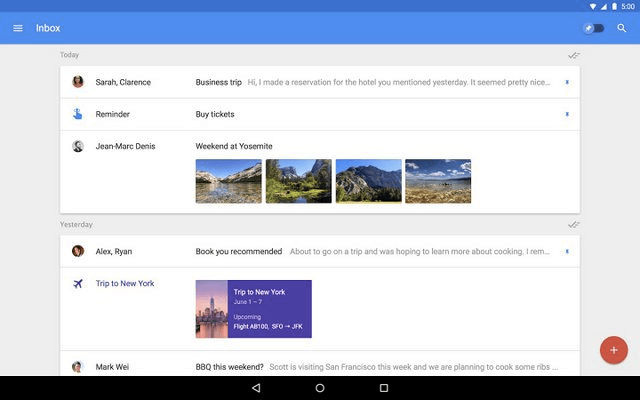
Новое решение от Google по организации почтового ящика выглядит слегка непривычно на первый взгляд, однако в процессе использования многие после уже не возвращаются в стандартный Gmail. В Inbox вы можете устанавливать напоминания, создавать ярлыки и распределять по ним входящую корреспонденцию, откладывать письма на потом и многое другое. Не так давно Google отменила инвайты, а это значит, что любой желающий может попробовать Inbox в действии.
Приложение: Inbox от Gmail Разработчик: Google Inc. Категория: Работа Версия: 3.3.1883 Цена: Бесплатно Скачать: Google Play
Таким был наш список полезных приложений, которые стоит поставить на свежекупленный девайс. А вам есть что добавить?
Источник
Уровень сложности: для начинающих. От других мобильных операционных систем «Андроид» выгодно отличается тем, что приложения на неё можно устанавливать не только из магазина Google Play. Но, если отдельные программы не из фирменного магазина позволяют устанавливать и другие мобильные ОС (хотя для этого и потребуется аккаунт разработчика, скорее всего, платный), то возможность использования сторонних и неофициальных магазинов программ — отличительная особенность именно Android OS. В статье мы рассмотрим основные способы установки приложений на устройства, работающие под управлением этой ОС.
Официальный магазин Google Play
Большинству начинающих пользователей Android, на устройствах которых установлены сервисы Google, вполне достаточно магазина Google Play. Но, прежде чем воспользоваться им, необходимо зарегистрировать аккаунт Google, о чём мы писали в одной из предыдущих статей.
Установка приложений из этого магазина максимально проста:
1. Откройте приложение Google Play на вашем устройстве.
2. Перейдите в раздел «Приложения» или «Игры».
3. Найдите интересующее вас приложение одним из способов: поиском по ключевым словам, выбором конкретной категории или просмотром топов и подборок. Интерфейс Google Play интуитивно понятен, поэтому проблем быть не должно.
4. Откройте страницу с нужной программой или игрой, нажмите кнопку «Установить», затем ознакомьтесь с разрешениями, которые требует приложение, и подтвердите своё согласие кнопкой «Принять».
5. Бесплатное приложение будет загружено и установлено автоматически, но, если программа платная — появится ещё одно окно для выбора способа оплаты и подтверждения транзакции.
6. После нажатия на кнопку «Купить» магазин попросит вас ввести пароль от своего аккаунта — для предотвращения случайных покупок, например, детьми.
7. После покупки в течение двух часов у вас будет возможность вернуть приложение и получить уплаченные деньги обратно в полном объёме, а сама программа при этом будет удалена с устройства. Для этого необходимо нажать на кнопку «Вернуть платёж». Обратите внимание, что вернуть деньги за каждое приложение можно только один раз — при повторной покупке такой возможности уже не будет.
Покупка и установка приложений возможна не только непосредственно с Android-устройства, но и из веб-версии Google Play. Отличие лишь в том, что если у вас есть несколько устройств, то перед установкой придётся выбрать, на какое именно должна быть установлена программа. При таком способе установки загрузка приложения на гаджет произойдёт автоматически, как только он получит доступ к стабильному интернет-соединению.
Установка приложений из apk-файла
Несмотря на то, что в каталоге Google Play находятся десятки тысяч приложений, из-за строгой модерации в нём нельзя найти некоторые категории программ. Да и сервисы Google «из коробки» бывают установлены не на всех устройствах. Выходом в таких ситуациях является установка программ из apk-файлов, предварительно загруженных с сайтов разработчиков или сторонних источников, вроде форума 4PDA. Наша инструкция подразумевает, что нужный установочный файл уже находится в памяти смартфона или на его карте памяти.
1. Откройте настройки устройства и перейдите в раздел «Безопасность».
2. Найдите пункт «Неизвестные источники» и установите галочку напротив него.
3. С помощью любого файлового менеджера найдите установочный apk-файл и нажмите на него.
4. Ознакомьтесь со списком запрашиваемых приложением разрешений и подтвердите своё согласие. Если на этом этапе появится диалоговое окно, предлагающее отправлять в Google информацию об устанавливаемых программах, то его можно закрыть нажатием любой кнопки.
Мы не рекомендуем таким способом устанавливать программы из недоверенных источников. Обязательно обращайте внимание на разрешения, которые запрашивают программы, особенно если речь идёт о платных услугах (звонки, SMS).
Сторонние магазины приложений
Если у вас нет установленных сервисов Google, то вам вряд ли понравится предложение скачать по одному apk-файлы для всех интересующих вас программ (и затем установить их). Выходом в такой ситуации является установка стороннего магазина приложений. Таких магазинов за время существования Android было создано немало. Принцип их работы чаще всего схож, поэтому упомянем только два — Amazon AppStore и «Яндекс.Store».
Установка неофициального магазина происходит так же, как и любого стороннего приложения — через файловый менеджер после загрузки apk-файла в память устройства. Скачать установочные файлы для Amazon AppStore и «Яндекс.Store» можно с их официальных сайтов.
Amazon AppStore — один из крупнейших сторонних магазинов для Android, но для российского рынка больше адаптирован «Яндекс.Store», поскольку он полностью русифицирован. В числе других его особенностей — возможность установки бесплатных программ без регистрации, а для платных приложений — функция оплаты со счёта мобильного телефона.
Советуют читатели 4PDA
Советует prior_ori: Не устанавливайте программы откуда попало, и не соглашайтесь на обновления которые предлагают прямо в рекламных блоках сайтов и программ, особенно браузера Опера.
Советует samlida: Только вчера столкнулся с одним интересным моментом: установил несколько программ для кнопки-заглушки аудиоразъёма, потом решил удалить ненужные и кнопка «удалить» была неактивной. Оказывается, надо было зайти в раздел настроек «Администраторы телефона» и снять галочку с ненужных программ.
Источник: 4pda.ru
Источник
Запрещаем Андроиду засорять экран ярлыками
С тех пор, как почти все создатели «китайфонов» совместили рабочие столы с виджетами, проблема потеряла свою остроту, и тем не менее: во многих моделях Android всё ещё дублирует ярлыки новых приложений не только в общем списке, но и по соседству с виджетами, без спроса и объявления войны.
Запрещаем создание ярлыков на рабочих столах после установки приложений
Андроид не виноват — его подставили. Виноват магазин приложений, поэтому: запускаем Google Play, отправляемся в его настройки и снимаем галочку с пункта «Добавлять значки установленных приложений на главный экран». С этой поры рабочие столы наконец обретут независимость от изменений в составе приложений.
Отпечаток пальцев для разблокировки даже при включении «с нуля»
По непонятной и нелепой логике разработчиков Андроид разблокировать экран на смартфоне со сканером отпечатков можно только с помощью сканера, но лишь до того момента, к вы включите смартфон с нуля. После этого — только PIN-код или графический код. То есть, предполагается, что за время, пока смартфон разрядился и включился заново, владельцу отрубили палец и, таким образом, обходят сверхнадёжную защиту сканером? И четырёхзначный пин-код спасёт смартфон от взлома?
В смартфонах ZTE Axon есть возможность отключить запрос пароля после перезагрузки и оставить запрос отпечатка пальцев
К счастью, не все производители согласны с такими странными ограничениями, в некоторых моделях есть возможность снять принудительный запрос PIN после перезагрузки. Например, в семействе ZTE Axon и некоторых других китайских смартфонах. Мелочь, но, знаете ли, упрощает жизнь.
Устанавливаем пачку приложений на новый смартфон
Вдруг вы не знали — нет необходимости запоминать приложения и игры, которые были на старом смартфоне, если вы сменили его на новую модель. Заходите в Google Play — «Мои приложения и игры» — «Все», после чего перед вами открывается весь список приложений, которые вы когда-либо устанавливали на своих планшетах и смартфонах под управлением Android.
Arrows-left
Arrows-right
/imgs/2018/11/24/16/2466407/8e0943158fc9bd8b3cdfe20aad0ce3319f69057e.png)
/imgs/2018/11/24/16/2466408/3813f5622d229e232050c0c382c570add6386d68.png)
Устанавливаем приложения пачками из Google Play
Как установить сразу несколько приложений? Нажимаете и держите палец на полоске с именем приложения, отпускаете — и после этого мчитесь по списку и короткими нажатиями отмечаете приложения, которые хотелось бы установить. В завершение этого ритуала нажимаете кнопку «Установить» в правом верхнем углу. Несколько раз соглашаетесь, мол, это не случайность, я и в самом деле хочу установить вот это всё. Завариваете чай, кофе или боярышник и дожидаетесь, когда смартфон установит армию вашего любимого софта и игр.
Ликвидируем навязчивые уведомления в отдельных приложениях
Рано или поздно в вашем смартфоне поселится навязчивая программа, которая станет вываливать чушь в строку с уведомлениями по нескольку раз в день. А вы будете отвлекаться на рингтон и бессмысленные значки, ругать разработчиков приложения нехорошими словами, но терпеть — потому Яндекс.Маркет и Aliexpress пригождаются, даже вопреки бестолковым и наглым попыток «впарить» с помощью уведомлений побочные программы и подборки товаров.
Arrows-left
Arrows-right
/imgs/2018/11/24/16/2466409/f1af8158107b1d129c88984794545e4f7a8e2736.png)
/imgs/2018/11/24/16/2466410/8bae607bce72285e42929cf66eeff609d47a1288.png)
Навязчивым приложениям можно ограничить «свободу слова» и доступ к панели уведомлений
Навязчивым приложениям можно ограничить «свободу слова» и доступ к панели уведомлений
В смартфонах под управлением Android 4.4 и выше такую «радость» можно ликвидировать стандартным образом: в настройках системы — пункт «Приложения». Лёгким движением экранного переключателя блокируем все уведомления от конкретной программы (и если это не аудиоплеер, то изменения не скажутся на работе). А в Android 7.0 такие уведомления можно всё же оставить и просто запретить им трезвонить или использовать вибросигнал смартфона. Молчание — золото, телефоны и так слишком часто отвлекают наше внимание в течение дня.
Продлеваем время работы смартфона в играх
Можно, конечно, расхаживать с «бутербродом» из смартфона и подключенного к нему внешнего аккумулятора, чтобы бедолага не разрядился, пока вы коротаете время в 3D-играх. Но в некоторых моделях есть возможность перенастроить процессор или разрешение экрана для того, чтобы мобильник не испустил дух даже в современных навороченных игрушках. Воспользоваться такой функцией могут не только лишь все, мало кто сможет ей воспользоваться.
Способы продлить автономность в играх в смартфонах (слева направо) LG, Huawei и Samsung
Но если у вас один из новых смартфонов Huawei (включая Honor), LG или Samsung — отправляйтесь в настройки системы (LG G4/G5, Huawei Mate 8/P9/Mate 9) и открывайте пункт «Аккумулятор/Энергосбережение». Там вы найдёте опцию, с активацией которой смартфон научится экономить энергию в играх. В Samsung Galaxy S7 за экономию заряда в играх отвечает приложение Game Launcher. В некоторых случаях активация таких опций чуть снизит качество графики, но прирост во времени работы будет гораздо более значительный, чем потеря чёткости изображения.
Клавиатура должна быть удобной!
Дизайн экранной клавиатуры в андроидофонах — пёстрый и разнообразный, то есть у каждого из производителя свой. От очень удобных и красивых вариантов до ужасного кривого «колхоза» по мотивам iPhone. Поэтому, если с момента покупки смартфона прошло уже несколько недель, а вы всё так же ворчите на смартфон из-за опечаток и неудобного процесса печати, попробуйте скачать и активировать Google-клавиатуру, или GBoard, как её нынче величают.
Фирменная клавиатура Google лучше большинства аналогов-поделок от производителей смартфонов
Она хороша сообразительностью в зубрежке характерных для вашей речи слов, умеет синхронизировать этот ваш лексикон между всеми устройствами с GBoard и вообще выглядит гораздо опрятнее большинства аналогов за авторством производителей смартфонов.
И даже сомнительный «литой» дизайн без границ клавиш, а также автоисправление слов и фильтр похабщины в тексте поправимы: отправляетесь в настройки системы — пункт «Язык и ввод», затем находите настройки Google-клавиатуры и настраиваете её в соответствии со своими потребностями.
Режим «не беспокоить» — когда абонент доступен, но только если очень нужно
Мобильник одновременно хорош и плох тем, что вас по нему отовсюду достанут — хотите вы этого или нет. Если не хотите, то есть очень толковые способы выключить звук, но таким образом, чтобы в случае ЧП или чего-то сверхважного вам всё же могли дозвониться. В этом и состоит суть режима «Не беспокоить» в Android 5.0 и более новых версиях системы.
Arrows-left
Arrows-right
/imgs/2018/11/24/16/2466417/b9c5637909320bc1d81a32c71e1f18d3ee069be4.png)
/imgs/2018/11/24/16/2466418/d45ffa056ee814f465dce40cd614469dd819f664.png)
Выключаем звук на ночь, но остаёмся доступными для экстренных звонков
При его активации смартфон перестаёт издавать любые звуки, кроме сигнала будильника. Задействовать такую благодать можно вручную или по расписанию — с ночи до утра, к примеру. А чтобы быть уверенным, что вы не пропустите, не дай Бог, звонок родных, которые стали плохо себя чувствовать, ставьте галочку у опции «Повторяющиеся вызовы» — в таком случае второй подряд звонок с одного и того же номера поступит на смартфон уже со звуком. Можно отдельно настроить группу контактов или приложений, от которых вызовы будут поступать со звуком всегда. Очень удобно.
Шёл на сайт — пришёл в приложение
Вам в мессенджер присылают ссылку на «ВКонтакте», YouTube, Aliexpress или ещё что-нибудь расхожее, вы кликаете по ссылке и… наблюдаете «простыню» из доступных для её открытия приложений и браузеров. Можно, разумеется, сразу же создать правило «Всегда открывать с помощью вот этого приложения», а можно раз и навсегда сделать так, чтобы из браузера (Google Chrome, например) вместо перехода на сайт смартфон открывал видео, профиль друга или товар сразу же в удобном и настроенном приложении.
Arrows-left
Arrows-right
/imgs/2018/11/24/16/2466419/20727b5a0351eed003285cd180752193e889cb2e.jpg)
/imgs/2018/11/24/16/2466420/3d22987da055ac8d5bc89463c5fd1b8e9fb00121.jpg)
Можно научить смартфон открывать специализированное приложение вместо обычного сайта
Отправляетесь в настройки системы: «Приложения» — «Открывать по умолчанию» — и определяете, отправлять ли вас, к примеру, сразу в приложение Aliexpress с любой ссылки на сайт.
Источник

